Kako kopirati besedilo s slik v Microsoft OneNote
Microsoftova Pisarna Microsoft Onenote Junak Ocr / / March 19, 2020
Nazadnje posodobljeno dne

Morate kopirati besedilo iz slikovnih opomb v programu Microsoft OneNote? Tukaj je opisano, kako to storiti
Besedilo je povsem mogoče izvleči iz slik, ki ste jih shranili v programu Microsoft OneNote. Zahvaljujoč podpori optičnega prepoznavanja znakov (OCR) lahko besedilo kopirate iz slik v enem kliku. OCR lahko uporabite tudi za kopiranje besedila iz vstavljenih izpisov strani, na primer dokumentov PDF.
OCR dobro deluje v OneNoteu, vendar je kakovost pretvorbe odvisna od kakovosti izvirne slike ali datoteke, ki jo uporabljate. Če želite uporabiti OCR za kopiranje besedila s slik v OneNote, je opisano tako.
Kopiranje besedila iz posamičnih slik v OneNote
Kopiranje besedila iz ene slike, shranjene v opombah OneNote, je preprost postopek, vendar boste za to potrebovali namizno različico OneNote, ne pa Aplikacija Windows 10 UWP za OneNote. Na žalost ima aplikacija OneNote UWP manj funkcij, ki ji ne uspe pretvoriti slike v besedilo.
Ti lahko
Če uporabljate namizno različico OneNote, odprite razdelek prenosnega računalnika, ki vsebuje sliko. Če želite besedilo kopirati s slike, desni klik in nato kliknite ikono Kopiraj besedilo s slike možnost.
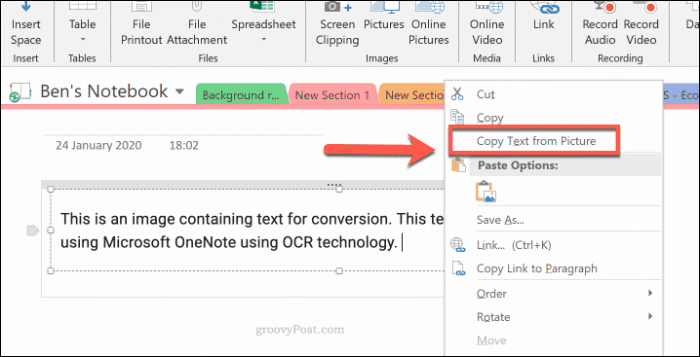
Besedilo s vaše slike se shrani v odložišče. To lahko prilepite v zvezek OneNote ali drugam.
Če želite prilepiti vsebino v OneNote, desni klik in izberite eno od možnosti lepljenja ali pritisnite Ctrl + V na tipkovnici.

Kopiranje besedila iz izpisov datotek v OneNote
Vsebine drugih datotek, kot so datoteke PDF, je mogoče vstaviti v beležke OneNote kot izpise datotek. Strani iz teh vstavljenih datotek so videti kot slike, ki jih ni mogoče neposredno urejati.
Eden od načinov za rešitev te težave je vstavljanje izpisa datoteke in nato vstavljene slike pretvoriti v besedilo. To predpostavlja, da izpisi datotek vsebujejo čitljivo besedilo, ki ga je mogoče pretvoriti z uporabo OCR.
Najprej morate odpreti dokument OneNote in vstaviti izpis datoteke. Odprite OneNote in v vrstici s trakom pritisnite Vstavi> Izpis datotek.
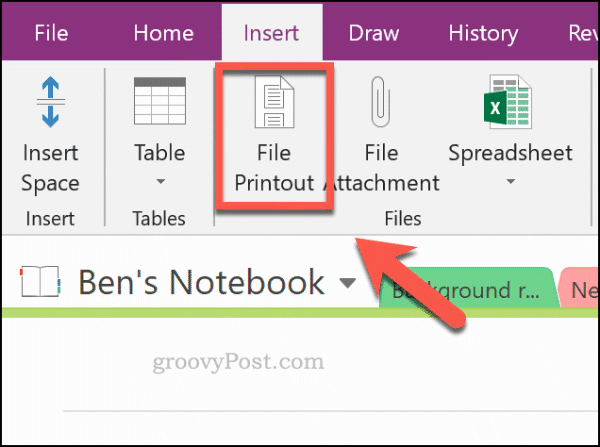
Izberite datoteko, ki jo želite vstaviti, na primer datoteko PDF, nato pritisnite Vstavi da v datoteko OneNote vstavite strani datoteke kot slike.
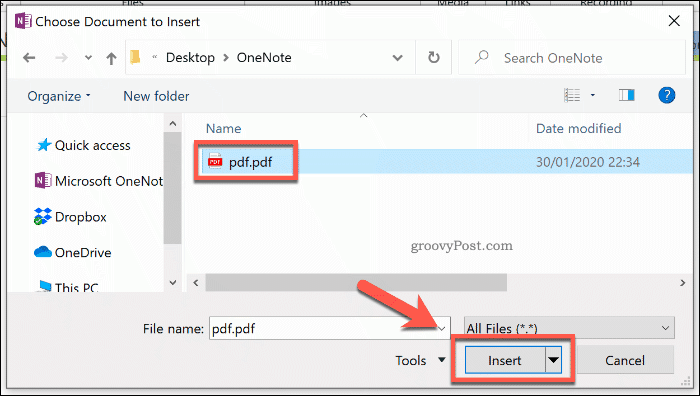
Po nekaj trenutkih bo OneNote strani vstavil v vaš dokument. Ko so strani vstavljene, lahko izberete kopiranje besedila z ene strani ali z vseh strani hkrati.
Storiti to, desni klik na izbrani sliki in pritisnite Kopirajte besedilo s te strani izpisa možnost. Če želite kopirati besedilo z vseh slik, desni klik katero koli od slik, nato izberite Kopirajte besedilo z vseh strani izpisa namesto tega.
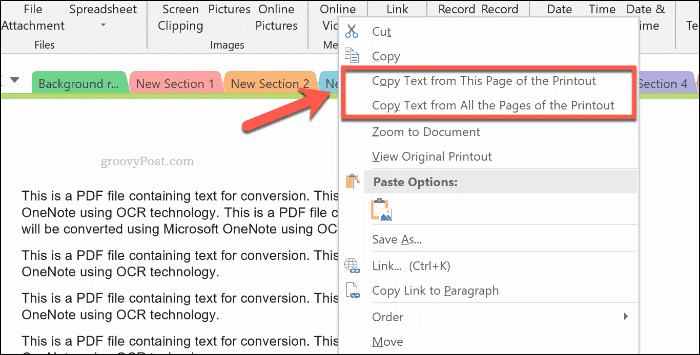
Besedilo iz vaših slik se shrani v odložišče. To lahko v OneNote prilepite neposredno z desno tipko miške v prenosnem računalniku in kliknite možnost prilepi.
Prilepite lahko tudi s pritiskom Ctrl + V na tipkovnici.
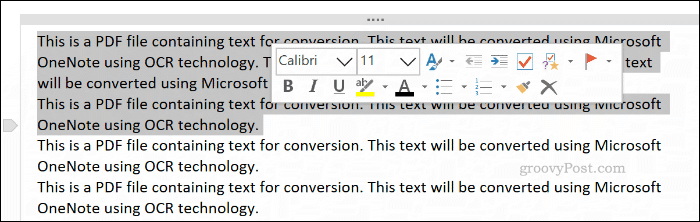
Napredno OneNote Notetaking
OneNote je odlično orodje za pretvorbo slik v besedilo, vendar obstajajo druge možnosti. Lahko uporabite Aplikacija Microsoft Office Lens Mobile Scanner za pretvorbo slik ali namesto tega uporabite spletno storitev, kot je Google Dokumenti.
Če si samo začeti z Microsoft OneNote, ne bojte se poskusiti dodati različnih vrst zapiskov v svoje beležke. Poleg besedila in slik upoštevajte snemanje zvočnih in video zapisov v OneNote namesto tega.
